| Hallo, Gast |
Du musst dich registrieren bevor du auf unserer Seite Beiträge schreiben kannst.
|
| Foren-Statistiken |
» Mitglieder: 268
» Neuestes Mitglied: hb9gzy
» Foren-Themen: 248
» Foren-Beiträge: 549
Komplettstatistiken
|
| Benutzer Online |
Momentan sind 191 Benutzer online
» 0 Mitglieder
» 189 Gäste
Baidu, Bing
|
| Aktive Themen |
Relaislisten DL
Forum: Relaisliste -Analog & Digital by DO6HM / Karoradio / Repeatermap.de
Letzter Beitrag: DO6HM Wolfgang
06.12.2024, 14:07
» Antworten: 5
» Ansichten: 21,373
|
Multi-Link-Server
Forum: Allgemeine Amateurfunk-News
Letzter Beitrag: DO6HM Wolfgang
06.12.2024, 11:40
» Antworten: 0
» Ansichten: 1,291
|
FM-Funknetz
Forum: Allgemeine Amateurfunk-News
Letzter Beitrag: do6hm
06.12.2024, 08:20
» Antworten: 0
» Ansichten: 1,179
|
Bridge-Server
Forum: Allgemeine Amateurfunk-News
Letzter Beitrag: do6hm
06.12.2024, 08:17
» Antworten: 1
» Ansichten: 6,634
|
HILFE HRI-200 / 991a
Forum: Support zum Thema Wires-X
Letzter Beitrag: DN9CYL
17.07.2024, 21:31
» Antworten: 10
» Ansichten: 9,874
|
|
|
| per VNC auf Raspberry zugreifen |
|
Geschrieben von: DG5LC - 01.03.2018, 21:09 - Forum: Fragen / Antworten / Anleitungen zum Raspberry Pi / PC mit DV4-Mini Hotspot
- Antworten (2)
|
 |
Hallo,
da nicht immer der Raspberry per VNC zu erreichen ist, möchte ich euch zeigen, wie ihr den Raspberry in solch einem Fall "VNC-tauglich bekommt" :-)
Auf der Konsole folgende Schritte vornehmen. Die Konsole findet ihr u.a. unter dem Menü Zubehör --> LXTerminal
Den VNC-Server TightVNCServer installieren:
Code: sudo apt-get update
sudo apt-get install tightvncserver
Dann richten wir ein Passwort für den VNC-Client ein (empfohlen):
Hier muss man ein Passwort eingeben und anschließend noch mal bestätigen. Dieses Passwort wird später für den VNC-Client auf dem entfernten Rechner benötigt. Es ist selbst auszuwählen und hat nichts mit dem Benutzer-Passwort zu tun. Es ist das VNC-Server-Passwort.
Die Nachfrage nach einem Readonly-Password kann man verneinen.
Danach können wir den VNC-Server manuell starten.
Kommando zum Starten einer VNC-Session:
Anschließend kann man sich mit einem VNC-Client (z.B. UltraVNC) mit dem Raspberry Pi verbinden. Hierbei muss man beachten, dass man neben dem Hostnamen oder der IP-Adresse des Raspberry Pi auch den Port 5901 angeben muss (z. B. 192.168.1.2:5901).
Hinweis: Der Parameter ":1" bezieht sich auf den ersten virtuellen Desktop. Der hat den Port "5901". Möchte man weitere virtuelle Desktops per VNC betreiben, dann erhöht man auf ":2" usw. und wählt entsprechend auch den Port "5902" usw.
Ich selber gebe statt dem Port nur den Parameter ein -- also so z.B.:
192.168.1.100:1
Viel Erfolg! Bei Fragen einfach hier anschreiben!
|

|
|
| Upload von Voice Messages in Local News bereich |
|
Geschrieben von: DL7MAC - 23.02.2018, 17:30 - Forum: Support zum Thema Wires-X
- Antworten (5)
|
 |
Servus!
ich habe ein Problem beim Upload von Sprachnachrichten in dem News-Bereich vom Wires-X Knoten mit einem FTM-400. Habe es in DB0PV-RPT und in DL-BAYERN ausprobiert. Mein Zugang ist ueber DB0PV.
Dabei wird der Upload als Completed angezeigt und ein neues File wird angelegt. Wenn ich das aber runterlade, dann wird zwar was abgespielt (C4FM Uebertragung durch Traeger erkennbar), aber Audio bleibt stumm.
Wenn ich das gleiche mit meinem FT1D mache, funktionierts einwandfrei.
Ich kann sowohl mit dem FT1D als auch mit dem FTM400 die Files runterladen und erfolgreich anhoeren, nur die Files, die mit dem FTM400 hochgeladen wurden sind stumm.
Ich dachte erst mein neues FTM400 sei defekt, aber QSOs funktionieren auch in C4FM einwandfrei.
Habe auch die Firmware kontrolliert -> Ist auf dem neuesten Stand (DSP:4.15 und Main:4.1).
Habt ihr eine Idee woran das liegen kann?
Danke und Schoene Gruesse
Basti
|

|
|
| Telegram Last-Heard-DMR-BM-Bot |
|
Geschrieben von: DO5SPA - 18.02.2018, 21:08 - Forum: Support Projekt Pegasus Allgemein
- Keine Antworten
|
 |
DH6MBT hat einen Bot veröffentlicht den ihr bloss in Telegram einfügen müsst.
Einfach URL aufrufen und den Anweisungen folgen.
So könnt ihr jedes Rufzeichen monitoren und schauen wer sich von euren OM´s Grad am quatschen ist.
http://t.me/DMR_DL_bot
Siehe hier an meinem Beispiel:
Zitat:Sven Jae ~~ DO5SPA ~~, [17.02.18 06:25]
/start
DMR-DL-BOT, [17.02.18 06:25]
Willkommen beim DMRMonitor!
DMR-DL-BOT, [17.02.18 06:25]
Wie lautet dein Rufzeichen?
Sven Jae ~~ DO5SPA ~~, [17.02.18 06:25]
DO5SPA
DMR-DL-BOT, [17.02.18 06:25]
Hallo DO5SPA, damit du diesen Dienst nutzen kannst, musst du von einem Admin freigeschaltet werden. Dies dauert in der Regel nur wenige Stunden. Habe also bitte noch ein wenig Geduld. Du wirst über deine Freischaltung direkt über diesen Dialog benachrichtigt.
DMR-DL-BOT, [17.02.18 07:24]
Dein Account ist nun aktiv!
DMR-DL-BOT, [17.02.18 07:24]
Folgende Befehle werden unterstützt:
/add - Rufzeichen hinzufügen
/remove - Rufzeichen entfernen
/list - Watchlist anzeigen
Support erfolgt von unserer Seite nicht.
Es handelt sich um einen Brandmeister DMR Bot der je nach Rufzeichen die Addiert werden listet wo wer Spricht und die Uhrzeit.
|

|
|
|